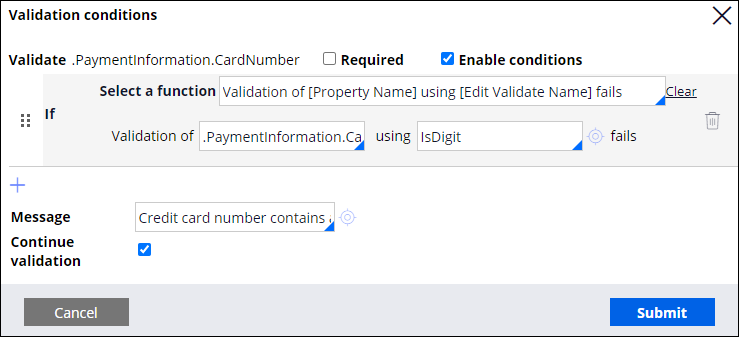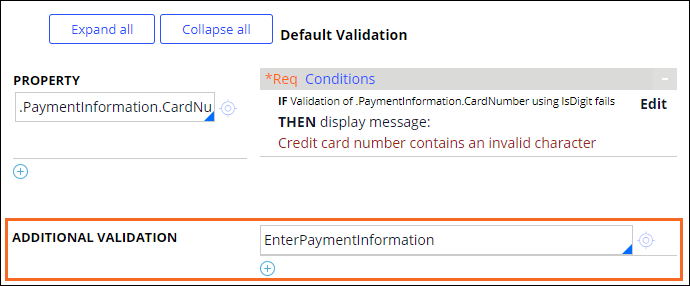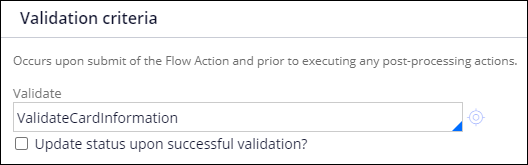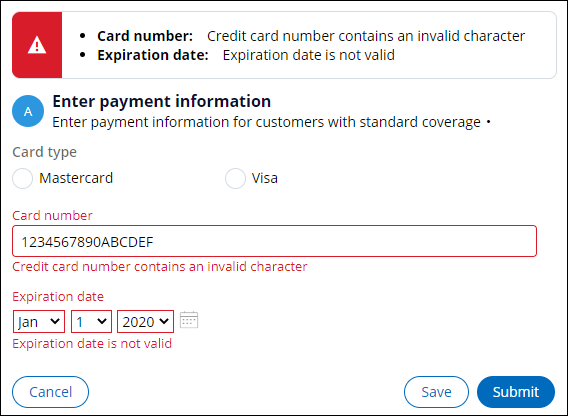Dev Studioでのデータの認証
Archived
2 タスク
10 分
シナリオ
標準保障を利用するGoGoRoadの顧客は、Assistance RequestケースのSubmissionステージでクレジットカード情報を提供し、会社が実施したサービスの料金を支払います。 クレジットカード情報を処理する際のエラーの可能性を減らすために、利害関係者が顧客から提供されたクレジットカード情報を検証したいと考えています。
シニアデベロッパーはIsDigitという名前のエディットバリデートルールを作成して、クレジットカード番号に数字のみが含まれていることを確認しました。 「Enter Payment Information」ステップにバリデートルールを設定して、「IsDigit」のエディットバリデートルールを適用してCard number フィールドのエントリーを検証し、EnterPaymentInformationの検証ルールを適用してExpiration dateフィールドのエントリーを検証します。
以下の表は、チャレンジに必要なログイン情報をまとめたものです。
| ロール | ユーザー名 | パスワード |
|---|---|---|
| アプリケーションデベロッパー | author@gogoroad | pega123! |
補足: 練習環境では、複数のチャレンジの完了をサポートする場合があります。 その結果、チャレンジのウォークスルーに表示される設定は、お客様の環境と完全に一致しない場合があります。
チャレンジ ウォークスルー
詳細なタスク
1 バリデートルールを設定する
- Dev Studioのナビゲーションペインで、App をクリックしてApp Explorerを開きます。
- App Explorerで、AssistanceRequest を右クリックし、Create > Process > Validateをクリックして、バリデートルールを作成します。
- Label フィールドに、「Validate card information」と入力します。
- Create and openをクリックして、残りのデフォルト設定を受け入れ、バリデートルールフォームを表示します。
- Property フィールドで、「.PaymentInformation.CardNumber」を入力するか選択して、ユーザーが入力したクレジットカード番号に検証条件を適用します。
- Conditionsの下のAdd をクリックすると、Validation conditionsウィンドウが表示されます。
- Select a functionフィールドで「Validation of [Property Name] using [Edit Validate Name] fails」を入力するか選択します。 ウィンドウが更新され、「Select a function」フィールドの下に2つのフィールドが表示されます。
- Validation of フィールドで、テストするプロパティとして「.PaymentInformation.CardNumber」を入力するか選択します。
- using フィールドで、テストするエディットバリデートルールとして「IsDigit」を入力するか選択します。
- Message フィールドに「Credit card number contains an invalid character」と入力します。
- Submit をクリックして、検証条件の設定を完了します。
- Additional Validationの右側で、「EnterPaymentInformation」を入力または選択し、入力した有効期限が今日より前の日付になっていることを確認します。
- Save をクリックして、バリデートルールの設定を完了します。
2 「Enter Payment Informaton」フローアクションにバリデートルールを適用する
- App Explorerで、AssistanceRequest > Process > Flow Actionを展開し、EnterPaymentInformationをクリックして「Enter payment information」フローアクションを開きます。
- フローアクションルールフォームで、Validation タブをクリックして、フローアクションにバリデートルールを適用します。
- Validate フィールドに「ValidateCardInformation」を入力するか選択して、設定したバリデートルールを適用します。
- Save をクリックして、フローアクションの設定を完了します。
作業の確認
- Dev StudioのヘッダーでCreate > New > Assistance Requestをクリックして、新しいケースを作成します。
- 必要に応じて情報を入力し、ケースをEnter payment informationステップに進めます。
- フィールドに「1234567890ABCDEF」と入力しますCard number 。
- Expiration dateフィールドに過去の日付を入力します。
- Submitをクリックして、フィールドのバリデートが失敗し、Card number とExpiration dateフィールドにエラーメッセージが表示されることを確認します。
- フィールドに「1111222233334444」と入力しますCard number 。
- Expiration dateフィールドに未来の日付を入力します。
- Submitをクリックして、ケースが次のステージに進むことを確認します。